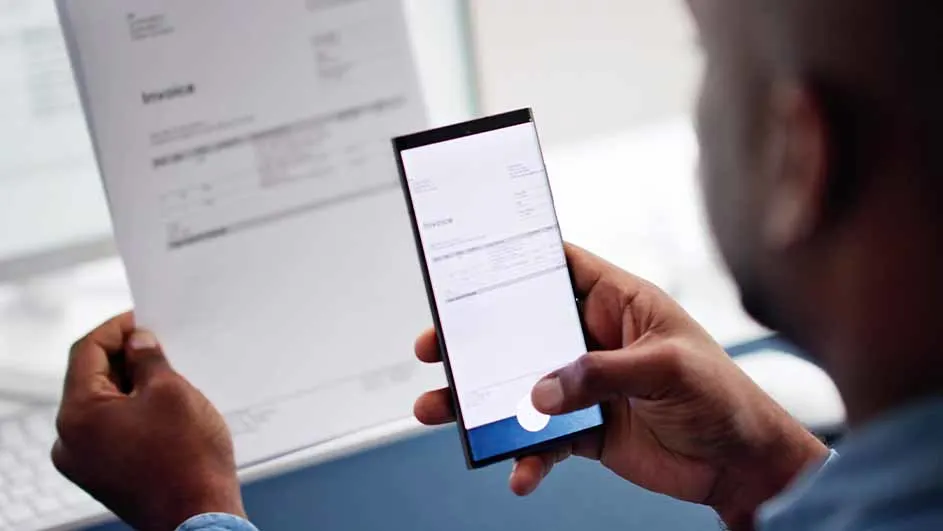
De notities-app is een handige tool voor het maken van scans met je iPhone. Met het handige stappenplan hieronder leer je precies hoe je de notities-app precies gebruikt voor het scannen van foto’s of documenten met je Apple-telefoon.

Een document of een foto scannen? Dat kan ook met je iPhone. Vraag je je af hoe je dat precies doet? Volg deze praktische stappen om foto’s en documenten te scannen met je iPhone.
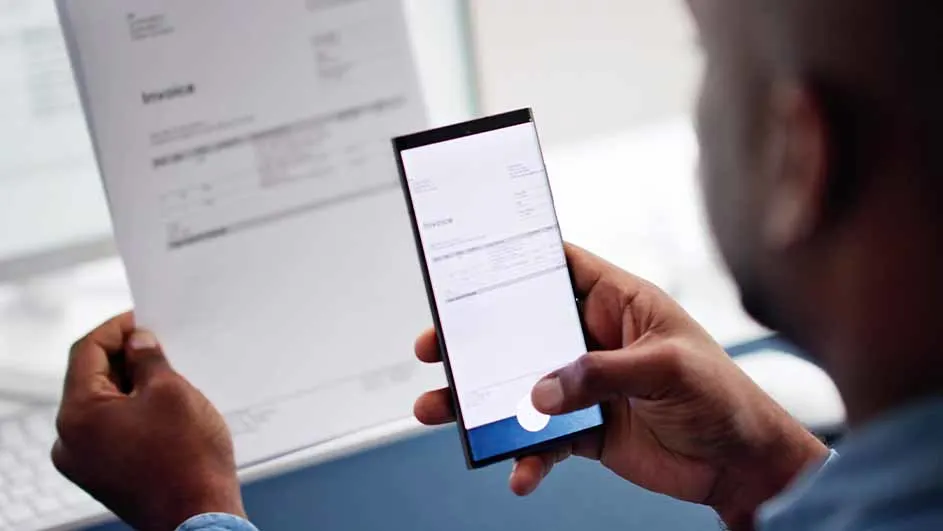
De notities-app is een handige tool voor het maken van scans met je iPhone. Met het handige stappenplan hieronder leer je precies hoe je de notities-app precies gebruikt voor het scannen van foto’s of documenten met je Apple-telefoon.
Ontdek hoe je eenvoudig een document scant met je telefoon via de notities-app, zonder extra apps te hoeven downloaden. Volg deze stappen:
Naast een document of een afbeelding ook tekst inscannen in een notitie? Dat kan ook. Tik daarvoor bij stap 3 op het camerapictogram en vervolgens op ‘Scan tekst’.
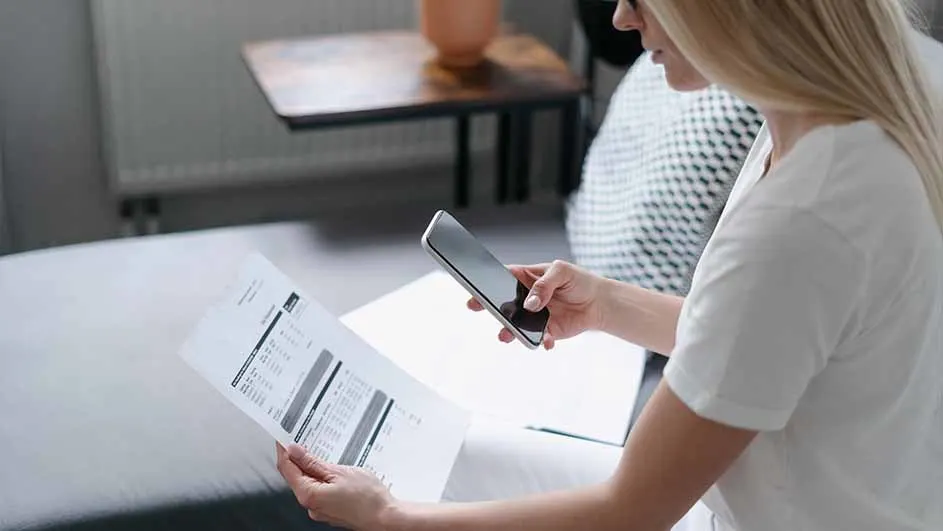
Heb je een document ingescand met je iPhone en wil je dat nu voorzien van een handtekening? Een document onderteken je in 3 stappen:
Voor het scannen van een foto met je iPhone gebruik je simpelweg de camera van je telefoon. Dit zijn de stappen:
Volg voor het inscannen van een foto in de notities-app de eerdergenoemde stappen uit dit artikel.


